Esta publicación presentó 2 soluciones que pueden eliminar el fondo de video con o sin pantalla verde paso a paso. El video tutorial sobre cómo eliminar un fondo de video también revela los pasos.
El video a menudo se graba en los lugares más desfavorables. Es posible que no tenga la opción de una configuración y un fondo ideales. Mientras el audio y la iluminación se sientan bien, es hora de IR.
En otros días, se graban en un estudio con una configuración adecuada, junto con una pantalla verde. Para más adelante, tienen en cuenta el potencial de tener diferentes antecedentes, cuando sea necesario. El fondo se puede cambiar más adelante en la postproducción. Un editor de video capaz puede ayudar a eliminar el fondo no deseado y reemplazarlo con una de sus opciones.
Tenemos dos formas de hacerlo, ambas requieren la técnica Chroma Key. Es una técnica de composición, que implica la superposición de videos e imágenes, según los tonos de color. Y la buena noticia es que Chroma Key funciona tanto en pantallas verdes como sin ella.
Tutorial en video:Cómo quitar el fondo de un video
Este video tutorial le mostrará cómo eliminar los fondos de los videos en pasos. No te lo puedes perder.
Cómo eliminar el fondo de video con pantalla verde
Una pantalla verde es esencialmente una pantalla de color que le permite colocar cualquier fondo en el video. Hay muchos editores de video que pueden eliminar el fondo del video con una pantalla verde usando Chroma Key. Pero la mayoría de los editores de video cobran por la función.
Entonces, en esta parte, conozcamos a FilmForth, un editor de video gratuito que admite Chroma Key. La mejor parte es que FilmForth no cobrará un centavo por esta función y no se pegará con una marca de agua.
Pero la precisión de la eliminación dependerá de la claridad de los objetos enfocados. Ahora aprendamos los pasos detallados a continuación.
Paso 1. Inicie el Editor de video
Inicie FilmForth después de instalarlo desde la tienda de Microsoft. Luego crea un nuevo proyecto para el video. Haga clic en el botón de nuevo proyecto para comenzar a eliminar el fondo del video con una pantalla verde.
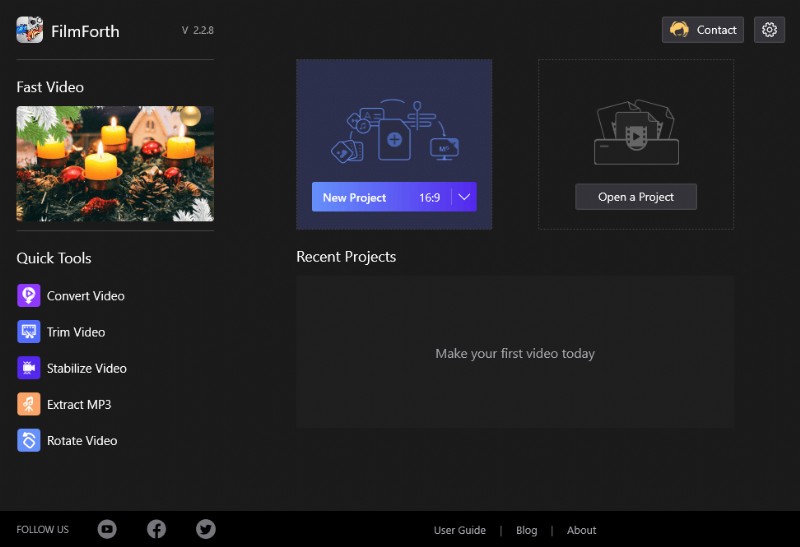
Nuevo proyecto en FilmForth
Aquí hay un switcheroo para ti. Primero agregaremos la imagen de fondo de reemplazo antes de agregar el video. Aproveche el botón Agregar clips de video/fotos para importar la imagen de fondo deseada. Haz lo mismo pero más rápido usando el método de arrastrar y soltar.
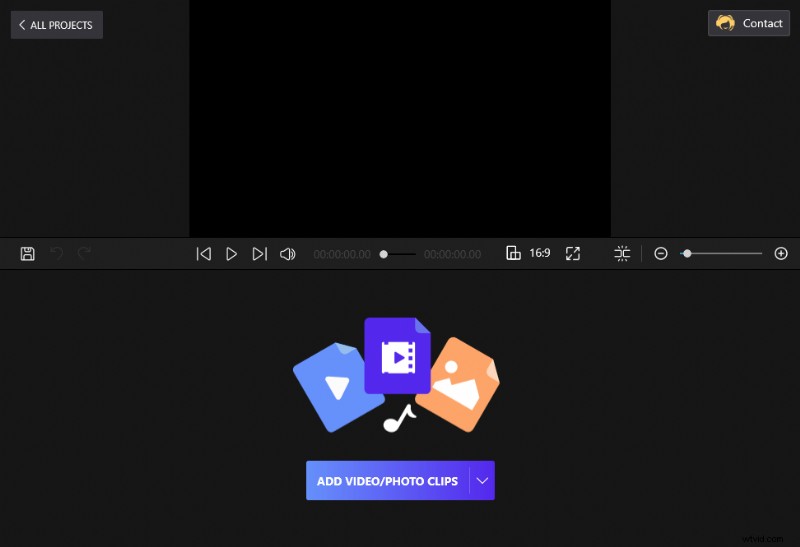
Arrastre y suelte los clips en FilmForth
Paso 2. Seleccione la función Chroma Key
En este paso, usaremos la función Picture in Picture para agregar el video en cuestión. Una vez que se agrega la imagen, diríjase al menú Imagen en imagen para el acceso directo en la línea de tiempo. La forma tradicional implica ir a la pantalla de inicio del proyecto.
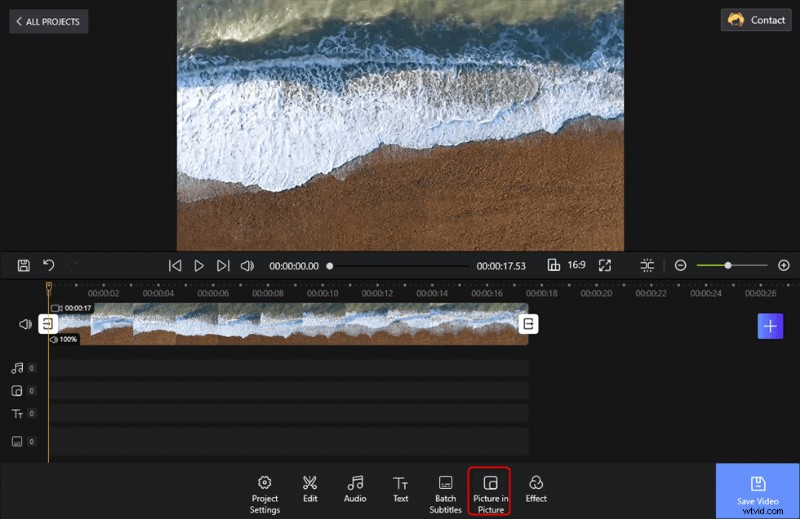
Toque Imagen en imagen en la barra de herramientas
Busque el botón Agregar imagen en imagen en la parte inferior. Haz clic en él y selecciona la opción Subir video o fotos. Eso abrirá el director, y esa es su señal para importar el video cuyo fondo debe eliminarse.
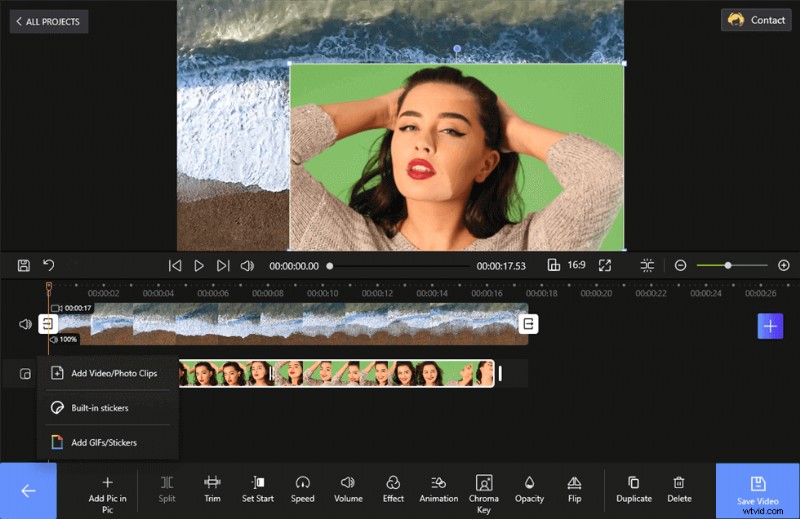
Sube el video para eliminar el fondo con una pantalla verde
Cambie el tamaño del video para que se ajuste a la pantalla, usando los botones de tamaño que se encuentran en los cuatro bordes del video superpuesto. Seleccione la capa de video de la línea de tiempo y las opciones de imagen en imagen aparecerán en la parte inferior. Dirígete al menú Chroma Key desde allí.
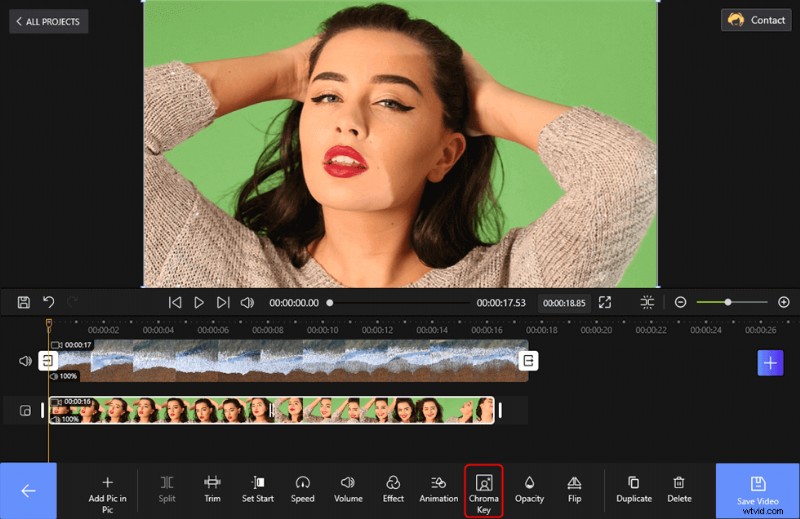
Cambiar el tamaño del video superpuesto y seleccionar la clave de croma
Paso 3. Elimina el fondo del video
Habilite el botón Chroma Key Effect deslizándolo hacia la derecha. Ahora, elegiremos el tono de la pantalla verde utilizada en el video. Posteriormente, el nivel de eliminación será decidido por el nivel de tolerancia.
Haga clic en el selector de color y la herramienta circular aparecerá en la ventana de vista previa del video. Muévalo para obtener el color exacto de la pantalla verde utilizada. Mueva hacia abajo para aumentar el nivel de tolerancia de la clave Chroma. Calibre para obtener la cantidad correcta sin eliminar los objetos del video.
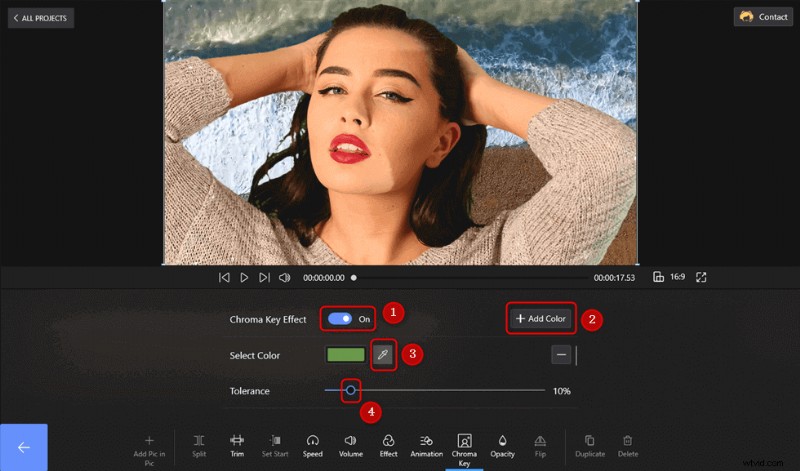
Eliminar la pantalla verde
Debe saber:puede haber varios tonos de verde en la pantalla debido a las sombras y otras razones. No es un problema; use Agregar color y agregue otra clave Chroma para ese tono de verde.
Cómo quitar el fondo de un video sin pantalla verde
En este momento, debe haber desarrollado la noción de que una pantalla verde es imprescindible. La realidad es el polo opuesto. Puede eliminar el fondo de un video, incluso sin una pantalla verde. El proceso es simple; creará diferentes instancias de Chroma Key para cada uno de los colores del fondo. Se vuelve complejo con fondos más detallados.
Ya hemos aprendido a hacer los pasos básicos de creación de proyectos y agregar imágenes, videos. Pasemos directamente a cambiar el tamaño del video superpuesto y, en consecuencia, a la clave Chroma.
Paso 1. Sube el video al editor
Cambie el tamaño y la posición en el video, preferiblemente al centro. Una vez que haya agregado el video sin pantalla, nos dirigimos a Chroma Key desde el menú Picture in Picture. No te olvides del acceso directo en la línea de tiempo del video.
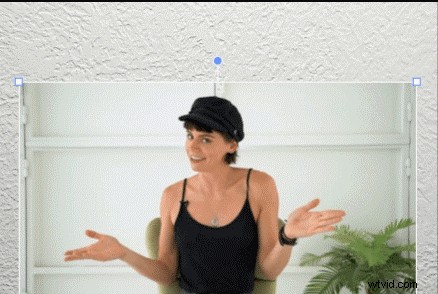
Subir video para cambiar el tamaño
Paso 2. Elimina el fondo usando Chroma Key
Fíjate bien en el vídeo y su fondo. Notarás que hay dos tonos de blanco. Esto significa que necesitaremos crear dos instancias de Chroma Key, eligiendo los dos blancos con el selector de color. Elija los colores de diferentes colores y establezca el nivel de tolerancia en el rango ideal de 10-14.
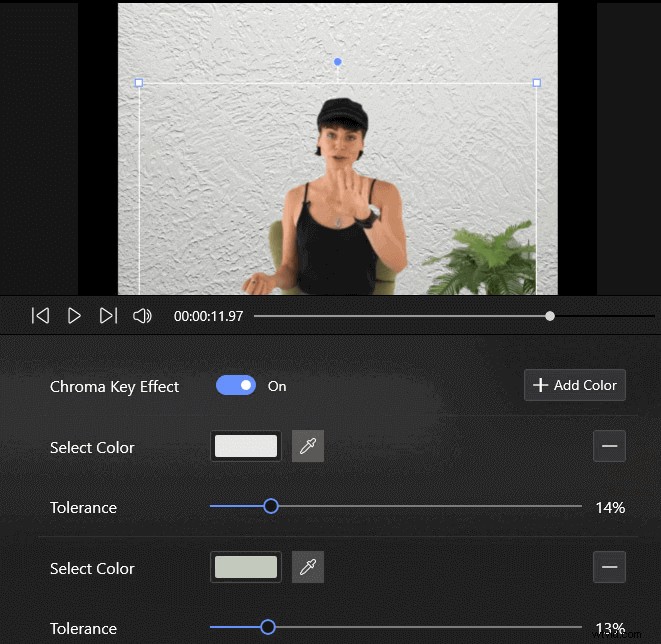
Eliminar el fondo de video sin pantalla verde
Calibre de acuerdo con la visibilidad y evite pasar al nivel de tolerancia más alto. Comenzará a eliminar los objetos principales, las personas del video. Dejamos la planta por motivos estéticos. También puede eliminarlo.
Conclusión
No importa si desea eliminar el fondo del video con o sin una pantalla verde, FilmForth puede hacerlo con gran facilidad mediante el uso de la función Imagen en imagen. Con solo unos pocos clics, puede cambiar el fondo del video según lo necesite. ¿No vale la pena intentarlo?
